무료로 사용할 수 있는 온라인에서 WAV를 M4A 파일로 변환하는 가장 안전한 방법!
아마도 WAV와 M4A 중 하나를 선택해야 한다면 M4A 형식을 선택하는 것이 편리할 것입니다. WAV의 품질이 사운드에 대한 최고의 오디오 형식 품질이고 모든 파일을 첫 녹음부터 보관할 수 있는 기능에도 불구하고 M4A는 파일을 더 작은 크기로 압축하고 더 많은 용량을 제공하기 때문에 여전히 많은 사용자의 선택보다 높을 것입니다. 다른 장치와 호환됩니다.
지금 당장은 WAV를 M4A로 변환하여 다른 장치에서 오디오 파일을 변환하거나 저장소에서 더 작은 크기를 사용하는 방법에 관심이 있을 수 있습니다. 이번 포스팅에서는 가장 추천하는 WAV에서 M4A로 변환기 온라인.
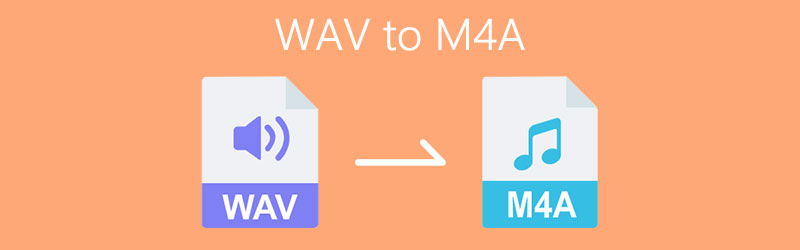
1부. WAV를 온라인으로 M4A로 변환하는 방법
WAV 파일을 M4A로 변환하고 싶지만 다른 변환기를 다운로드하기에 충분한 저장 공간이 없는 경우, 이미 우려 사항에 대한 솔루션을 제공했기 때문에 안심하십시오! 브라우저에서 검색하여 사용할 수 있는 이러한 온라인 변환기를 모았습니다. WAV를 M4A로 온라인으로 변환하는 방법을 찾기 위해 인터넷에서 몇 시간을 탐색할 필요가 없습니다. 아래로 스크롤하여 아래 도구를 확인하기만 하면 됩니다.
1. Vidmore 무료 온라인 비디오 변환기
온라인에서 사용할 수 있는 최고의 변환기를 찾고 있다면 Vidmore 무료 온라인 비디오 변환기. 제품 이름에 표시된 것처럼 이 프로그램을 사용하면 메인 페이지에서 WAV를 M4A 파일 및 기타 오디오 형식으로 변환할 수 있습니다. 이 온라인 변환기를 사용하여 원하는 만큼 파일을 변환할 수 있습니다! 파일 크기가 크다는 점을 감안할 때 파일을 성공적으로 변환하는 데 몇 분 정도 걸리기 때문에 변환되기 전에 평생 기다릴 필요가 없습니다. 그렇다면 이 놀라운 프로그램을 어떻게 사용할까요? 아래는 간단한 가이드입니다.
1 단계: 먼저 브라우저로 이동하여 다음을 검색하십시오. Vidmore 무료 온라인 비디오 변환기 페이지. 클릭 파일 추가 변환하고 팝업 될 축어가있을 것입니다. 그런 다음 다운로드 버튼을 선택하여 온라인 도구의 런처를 다운로드한 후 설치하십시오.
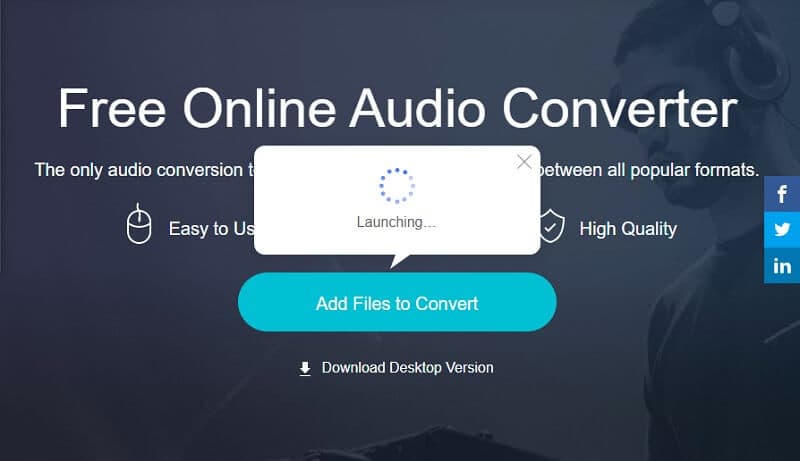
2 단계: 온라인 변환기를 성공적으로 설치하면 장치에 있는 파일이 포함된 폴더가 열립니다. 그런 다음 WAV 파일을 선택하고 업로드하십시오.
3 단계 : WAV 파일을 업로드했으면 다음을 선택하십시오. M4A 아래 표시된 옵션에서 형식을 지정하고 변하게 하다 버튼을 눌러 변환 절차를 시작합니다.
4 단계 : 를 클릭한 후 변하게 하다 버튼을 누르면 파일 위치를 선택할 수 있는 다른 폴더가 표시됩니다. 폴더 선택 자동으로 변환됩니다.
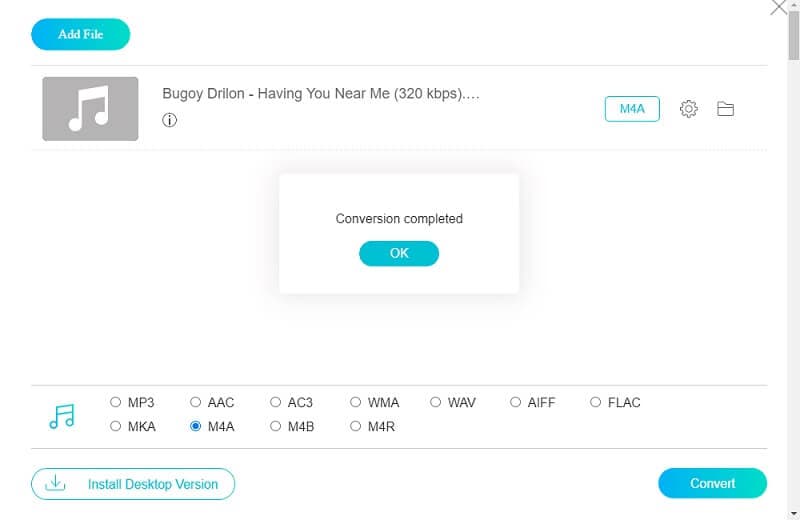
2. 잠 자르
온라인에서 파일을 다른 형식으로 변환하는 데 가장 권장되는 도구 목록에서 두 번째는 Zamzar입니다. 이 웹 기반 응용 프로그램은 단일 소프트웨어를 업로드할 필요 없이 파일 오디오 및 비디오 파일 형식을 변환하기 위한 것입니다. Zamzar를 통해 최대 50MB 크기의 파일을 변환할 수 있습니다. 따라서 이 온라인 도구를 사용하여 WAV를 M4A 형식으로 변환하는 방법은 무엇입니까? 아래의 간단한 가이드를 살펴보십시오.
1 단계: 브라우저에서 Zamzar 온라인 파일 변환을 검색합니다. 페이지로 이동한 후 다음을 클릭합니다. 파일 추가.
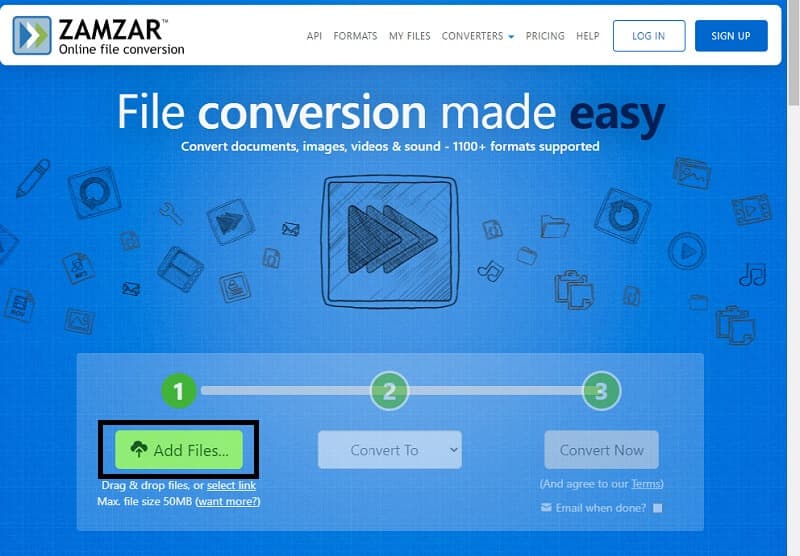
2 단계: 변환하려는 파일을 추가하면 자동으로 두 번째 단계로 이동합니다. 로 변환하다 탭을 클릭하면 업로드한 파일에 따라 사용 가능한 형식이 표시됩니다.
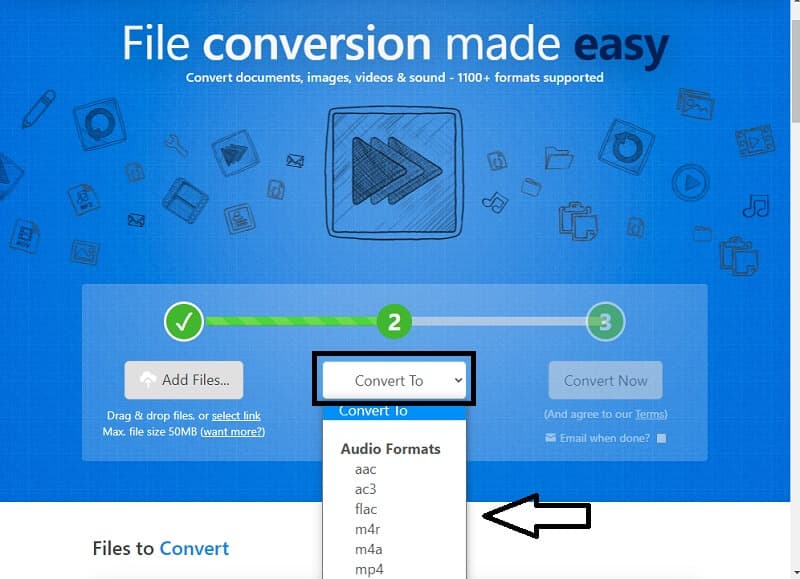
3 단계 : 오디오 형식을 성공적으로 선택하면 마지막 절차로 이동하고 지금 변환 버튼을 누르고 변환될 때까지 기다립니다.
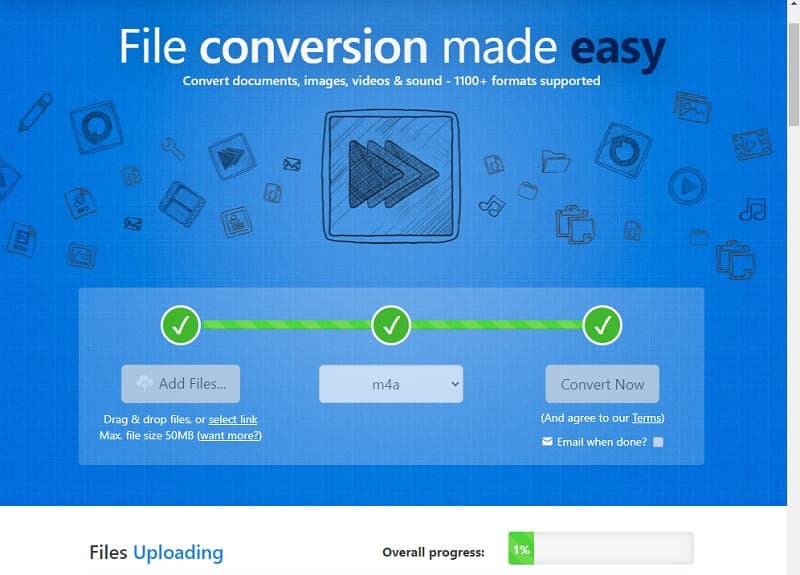
2부. 소프트웨어를 사용하여 WAV를 M4A로 변환하는 방법
오늘날 많은 파일 변환기가 만들어지고 있지만 대부분은 도구를 완전히 탐색하려면 전문적인 기술이 필요합니다. 그리고 우리는 당신을 느낍니다! 그렇기 때문에 부담을 줄이는 데 도움이 될 가장 편리한 도구를 모았습니다. 번거로움 없이 탐색할 수 있기 때문에 튜토리얼을 볼 필요도, 전문 기술이 없어도 됩니다. 더 이상 고민하지 않고 다음은 파일을 쉽게 변환할 수 있는 소프트웨어 목록입니다.
1. Vidmore 비디오 컨버터
WAV를 M4A로 무료로 변환하려면 다음을 사용하는 것이 좋습니다. Vidmore 비디오 컨버터 한 푼도 들이지 않고 이 다목적 프로그램을 다운로드할 수 있기 때문입니다. 한 번의 클릭으로 다양한 파일 형식을 변환할 수 있습니다! 또한 변환 프로세스가 쉽습니다. Vidmore는 여전히 파일을 필요한 형식으로 변환할 수 있기 때문에 파일 크기를 고려할 필요가 없습니다. WAV를 M4A 파일로 변환하는 방법에 대한 아이디어를 얻으려면 아래 정보를 살펴보십시오.
1단계: WAV를 M4A 오디오 변환기로 가져오기
아래 무료 다운로드 버튼을 클릭하여 무료 애플리케이션을 받으십시오. 다운로드가 완료되면 컴퓨터에 설치하고 실행합니다.
2단계: WAV 파일 추가
앱이 실행되면 파일 추가 아니면 그 을 더한 도구의 기본 인터페이스에 서명한 다음 변환하려는 파일을 선택합니다.
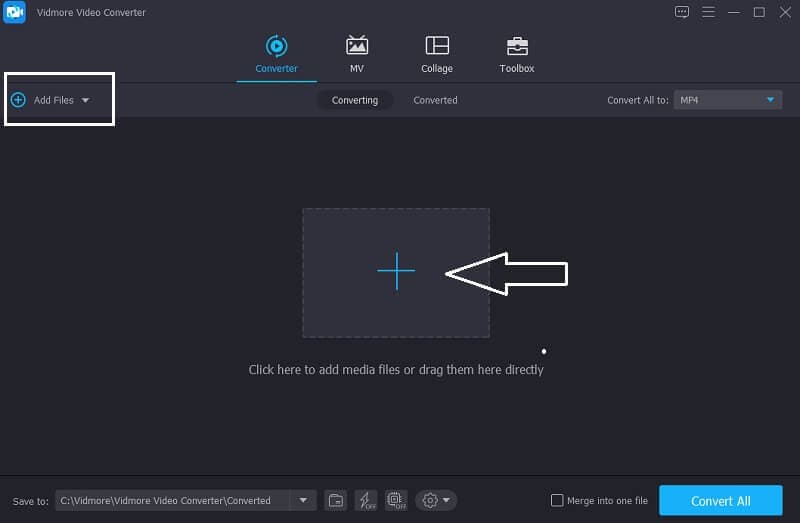
3단계: M4A 형식 선택
파일을 추가한 후 비디오의 썸네일 오른쪽에 있는 드롭다운 화살표로 진행하고 오디오 섹션으로 이동합니다. 선택하다 M4A 옵션에서.
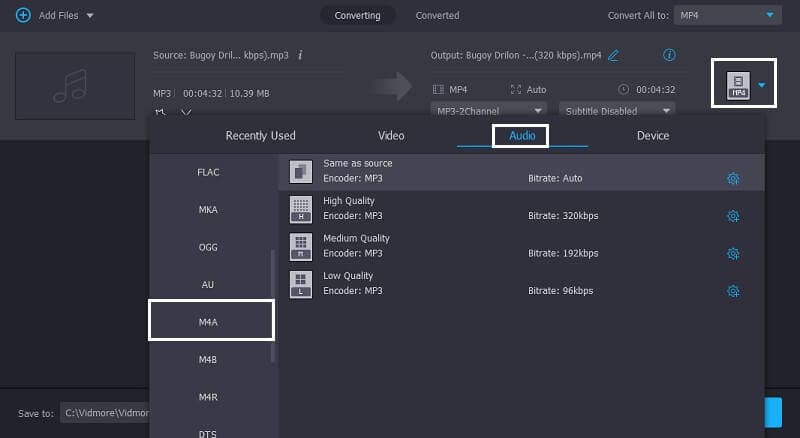
4단계: 변환된 오디오 저장
파일에서 M4A 형식을 선택했으면 모두 변환 탭을 눌러 오디오 파일을 성공적으로 변환합니다.
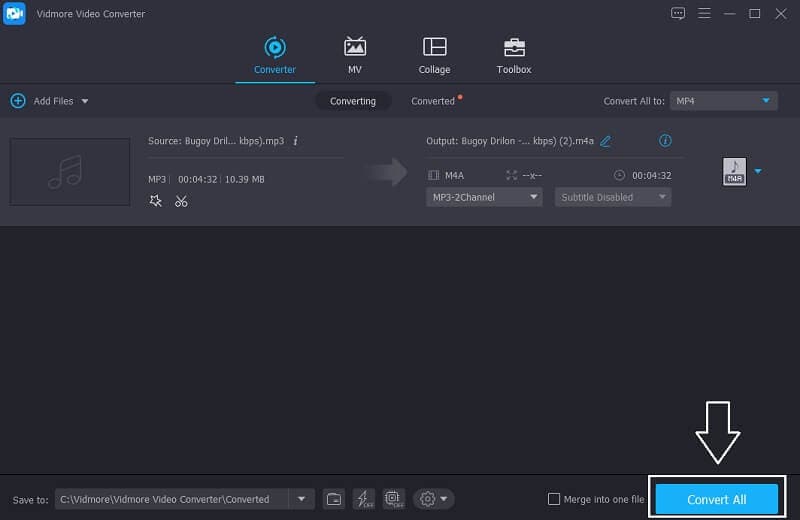
2. 아이튠즈
Mac에서 변환하려는 WAV 파일이 있는 경우 iTunes도 적합합니다. 이 도구는 단 1분 만에 오디오 파일을 쉽게 변환할 수 있기 때문에 장치와 호환되는지 생각할 필요가 없습니다. 아래 가이드 정보에서는 iTunes에서 WAV를 M4A로 변환하는 방법을 보여줍니다.
1 단계: iTunes에서 변환을 시작하려면 환경 설정 옵션. 일단 우선권 섹션이 열리면 팝업되는 옵션이 있습니다. 일반 창문.
2 단계: 를 클릭한 후 일반 탭도 선택 가져 오기 설정 버튼과 이름이 지정된 메뉴에서 다음을 사용하여 가져 오기, 파일을 변환할 형식을 선택하십시오.
3 단계 : 그 후, 로 이동 파일 그런 다음 클릭 변하게 하다 원하는 파일의 버전을 제공합니다. 그리고 그게 다야!
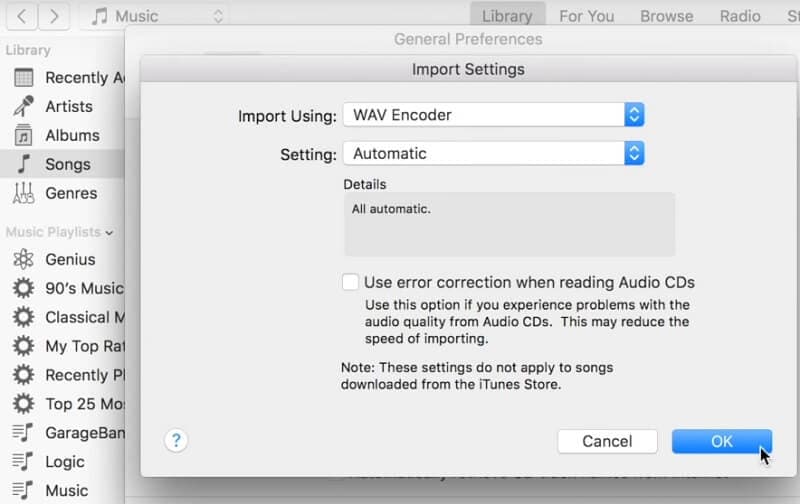
3. 대담함
우리 모두 알다시피 Audacity는 많은 사람들이 사용하는 유명한 녹음 및 편집 응용 프로그램 중 하나입니다. 그러나 이러한 기능 외에도 오디오 파일을 압축하려는 사용자가 필요로 하는 또 다른 기능인 오디오 파일 변환이 있습니다. 아래 가이드 정보에서는 Audacity에서 WAV를 M4A로 변환하는 방법을 보여줍니다. 그것을 수행하는 방법에 대한 간단한 단계를 살펴보십시오.
1 단계: 시스템에서 응용 프로그램을 시작합니다. 그 후, 파일 메뉴와 아래에 나타날 하위 메뉴에서 열다 변환에 필요한 파일을 시스템에 추가하십시오.
2 단계: 그 후 다시 선택 파일 메뉴를 클릭하고 수출을 클릭한 다음 원하는 형식을 선택하십시오.
3 단계 : 오디오 파일을 변환한 후 저장 버튼을 눌러 원하는 형식으로 변환을 시작합니다.
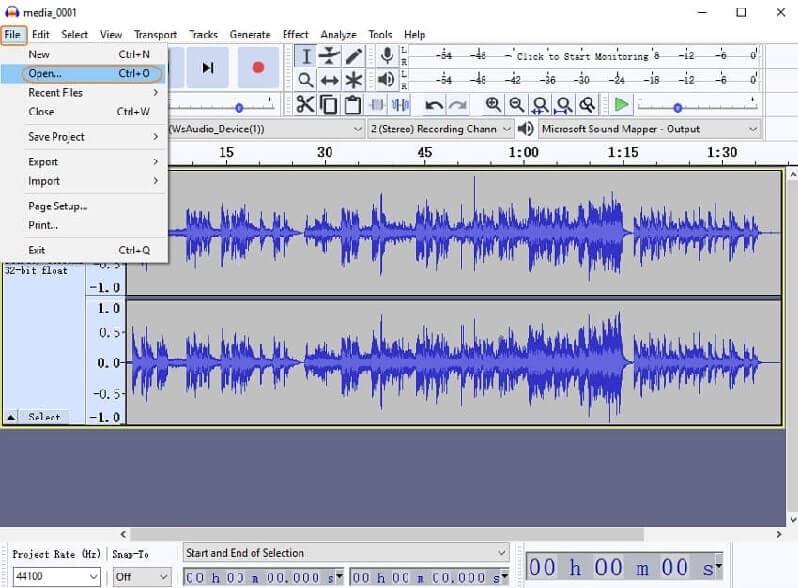
3부. WAV를 M4A로 변환하는 방법에 대한 FAQ
크기 제한 없이 온라인 도구에서 파일을 변환하려면 어떻게 해야 합니까?
많은 온라인 도구에는 한계가 있기 때문에 흥미로운 질문이지만 Vidmore 무료 온라인 비디오 변환기 제한 없이 변환되기 때문에 다른 것입니다.
어떤 도구가 더 빨리 변환됩니까?
Vidmore Video Converter는 몇 분 안에 파일을 변환하므로 사용하는 것이 좋습니다.
WAV와 M4A 중 어느 것이 더 낫습니까?
화질로 보자면 WAV가 더 좋지만 공간을 생각한다면 M4A 형식을 사용하는 것이 좋습니다.
결론
위의 정보를 통해 파일 압축 방법에 대해 이미 가장 권장되는 도구를 제공했기 때문에 더 이상 파일 압축 방법을 고민하는 데 어려움을 겪지 않을 것입니다. WAV를 M4A로 변환. 위에서 제공한 온라인 도구와 무료 프로그램을 사용할 수 있기 때문에 앱을 구입하기 위해 돈을 쓸 필요가 없습니다. 당신은 무엇을 기다리고 있습니까? 가장 사랑하는 파일 변환을 시작하십시오!
WAV 및 M4A


